
- •Тема 8:
- •8.1. Обробка текстової інформації в OpenOffice.Org Writer
- •Технологія створення і редагування текстового документа в OpenOffice.Org Writer
- •1. Знайомство з робочою областю
- •2. Створення, відкривання і збереження документа
- •3. Експорт текстових файлів в pdf
- •2. Форматування текстового документа і стилі у Writer
- •1. Виправлення тексту
- •2. Виділення тексту
- •3. Виправлення виділеного фрагмента
- •4. Переміщення й копіювання тексту за допомогою миші
- •1. Вибір параметрів сторінки
- •2. Форматування символів
- •3. Форматування абзаців
- •4. Стилі
- •3. Створення таблиць в oOo Write.
- •1. Створення і форматування таблиць
- •4. Робота з графікою
- •5. Робота з великими документами
- •1. Створення й використання шаблонів у текстовому редакторі
- •4. Оформлення тексту у кілька стовпців
- •5. Автозаміна тексту
- •6. Автотекст
- •7. Пошук і заміна тексту
- •8. Вставка спеціальних символів та полів
- •9. Виноски
- •10. Вставка гіперпосилань у документ
- •11. Робота зі складеними документами
- •6. Вирішення задач оформлення економічної документації
4. Оформлення тексту у кілька стовпців
У газетах і деяких книгах (наприклад, у словниках та енциклопедіях) інформацію нерідко представляють у кілька стовпців. Це пов’язане з тим, що короткі рядки легше читати.
Для розбивки тексту на стовпці необхідно його виділити й вибрати команду Format → Columns (Формат → Стовпці). У вікні, що відкриється, потрібно вказати кількість створюваних стовпців.
У групі Установки цього діалогового вікна наведені стандартні варіанти розміщення стовпців. Крім того, кількість стовпців задається за допомогою лічильника. У цьому випадку на панелі Ширина та інтервал задаються розміри стовпців і величини інтервалів між ними.
Група Розділова лінія дозволяє відокремити стовпці один від одного вертикальною лінією.
Для розбивки сторінок на стовпці досить вибрати команду Format → Page… (Формат → Сторінка…) і на вкладці Columns (Стовпці) проробити дії, описані вище.
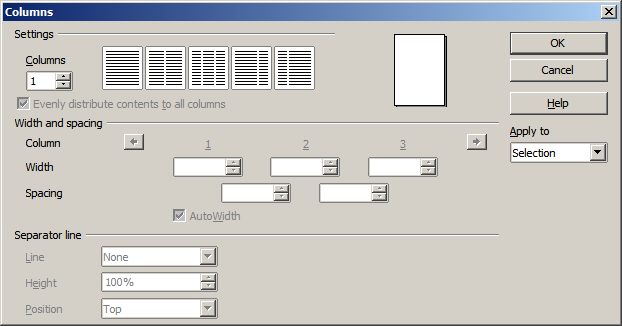
5. Автозаміна тексту
Функція Автозаміна призначена для автоматичної корекції деяких типових помилок у процесі набору тексту. Із цією метою використається вбудований список стандартних помилок і варіантів заміни. Користувач має можливість розширити цей список, додавши в нього свої поля.
Щоб додати в список помилок нові елементи (тобто вказати стандартну помилку і навести правильний варіант написання слова), слід виконати такі дії:
вибрати команду Tools → AutoCorrect Options… (Сервіс → Автозаміна…);
ввести слово з помилкою в текстовому полі Replace (Замінити). У поле With (Замінити на) ввести правильний варіант;
клацнути на кнопці New (Встановити);
натиснути ОК.
Якщо Ви випадково припустилися зазначеної помилки при уведенні тексту, вона буде автоматично виправлена програмою.
6. Автотекст
Якщо певний фрагмент тексту доводиться набирати досить часто (наприклад, стандартне вітання, поздоровлення, підпис у листі), функція Автотекст дозволяє автоматизувати введення цього тексту. При цьому допускається вставка тексту будь-якого обсягу: від одного слова до кількох абзаців.
Щоб скористатися функцією Автотекст, потрібно надрукувати слово, речення або абзац, які часто використовуються в однотипних документах, а потім зберегти цей текст як новий елемент автотексту під певною назвою. Для цього треба виконати наступні дії:
виділити введений текст;
викликати діалогове вікно AutoText (Автотекст) командою Edit → AutoText… (Правка → Автотекст…);
у вікні вибрати категорію автотексту;
ввести ім’я елемента автотексту і поставити галочку Display remainder of name as suggestion while typing (Пропонувати заміну при наборі);
клацнути на кнопці Автотекст і вибрати команду New (Створити);
закрити вікно.
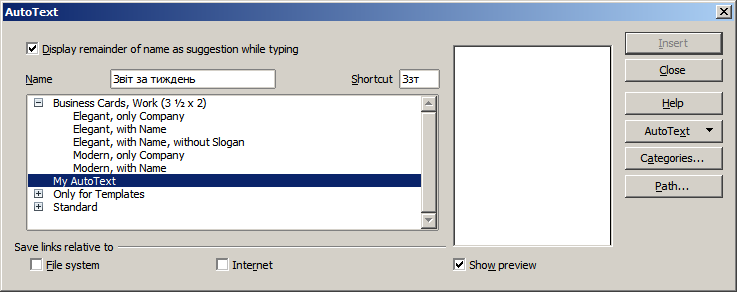
При наборі тексту, після введення перших трьох букв імені, з’явиться пропозиція для завершення імені автотексту. Щоб прийняти пропозицію, потрібно натиснути клавішу Enter. Якщо введеним буквам відповідають кілька записів автотексту, слід натиснути Ctrl+Tab.
